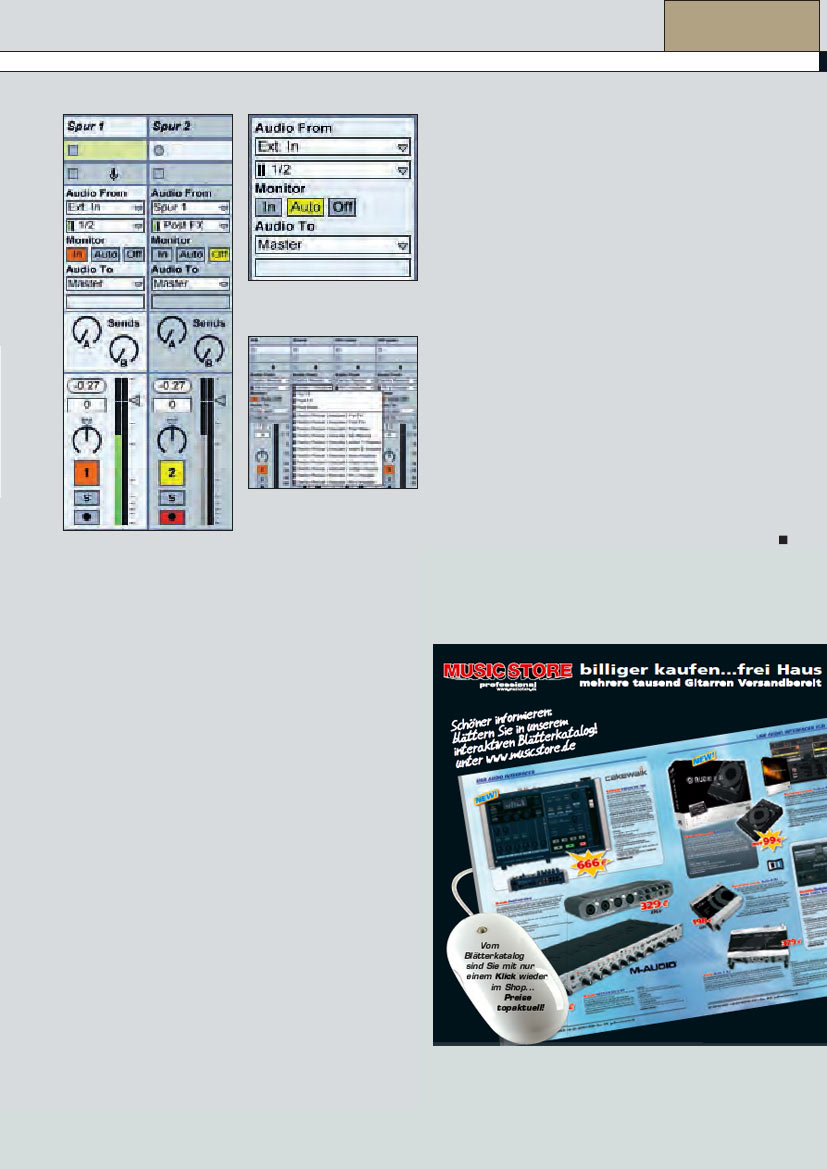PRAXIS
© PPVMEDIEN 2009
Ableton Live Zone
Ableton
Live
Zone
>
Internes Routing
>
Recording Channel erzeugen
>
Splitten einer Impulse-Spur
>
Subgruppe erzeugen
>
Resampling
HÖRBEISPIELE
auf der KEYS-CD
oraussetzung für einen kre-
ativen Arbeitsprozess ist
das Verständnis des Rou-
tings, also des Signalflusses
eines Sequencers. Im Gegensatz
zu vielen anderen Sequencern auf
dem Markt besitzt Live einige Be-
sonderheiten, die unterschiedliche
Arbeitsweisen ermöglichen und ein
hohes Maß an Flexibilität bieten. Im
Folgenden möchten wir Ihnen das
interne Routing von Live anhand ei-
niger Beispiele näher bringen.
Jeder Track, egal ob MIDI oder
Audio, besitzt die gleichen
Routing-Optionen.
Die Ein- und
Ausgänge einer Spur lassen sich
entweder über ein Häkchen im An-
sicht-Menü oder per I/O-Schalter
am rechten Rand des Mixer-Drop-
Bereichs ein- und ausblenden.
Über die Ausklappmenüs des Ein-
und Ausgangs-Bereichs erfolgt die
Konfiguration der Signalquelle und
des Signalziels. Hier stehen auch
die Spuren des Live-Sets zur Aus-
wahl, um Signale intern hin und
her routen zu können. Im Auswahl-
menü für den Ausgang einer Spur
tauchen sämtliche Spuren auf, die
als Signalziel der jeweiligen Spur in
Frage kommen. Im Eingangsmenü
einer Spur taucht alles auf, was sich
als Signalquelle der Spur eignet.
Diese Flexibilität bietet den Vorteil,
dass es für sehr viele unterschied-
liche Anwendungen passende
Routing-Lösungen gibt. Mit Hilfe
der internen Patchbay kann ein
klassischer Recording-Channel er-
120
KEYS 08/2008
V
zeugt werden. Hierzu benötigen wir
zwei Audiospuren. Spur 1 soll dem
Empfang des Signals und seiner
Bearbeitung mit Effekten dienen,
während Spur 2 für die Aufnahme
des bearbeiteten Signals zuständig
ist. Das Routing funktioniert fol-
gendermaßen: Wählen Sie als Ein-
gangstyp von Spur 1 „Ext. In“ und
als Eingangskanal den Kanal Ihres
Audio-Interfaces, über den Sie auf-
nehmen möchten aus.
Die kleine Aussteuerungsanzei-
ge auf der linken Seite hilft Ihnen
dabei zu erkennen, wo das Si-
gnal anliegt. Falls an dieser Stelle
Probleme auftauchen und Ihnen
keine Eingänge zur Verfügung
stehen, müssen diese zunächst
in den Audio-Voreinstellungen, die
Sie über das Optionen-Menü errei-
chen, konfiguriert werden.
Als Eingang von Spur 2 wäh-
len wir im Ausklappmenü Spur
1 aus.
Im darunter liegenden Menü
stehen die Optionen Pre FX, Post FX
und Post Mixer zur Verfügung. Hier
wird definiert, an welcher Stelle das
Signal abgegriffen werden soll. Ein
Signal fließt zunächst einmal durch
die Gerätekette seiner Spur und
landet anschließend im Mixer, wo es
in der Lautstärke angepasst und im
Stereofeld positioniert werden kann.
Pre FX greift das Signal ab, bevor es
die Gerätekette durchläuft, also un-
bearbeitet. Post FX hingegen greift
das von den Effekten bearbeitete
Signal ab, während bei Post Mixer
der Abgriff des Signals nach dem
Durchlaufen der Mixer-Sektion er-
folgt. Da über unseren Recording-
Channel das bearbeitete Signal auf-
genommen werden soll, wählen wir
die Option Post FX.
Im nächsten Schritt werden die
Einstellungen der Abhör-Sekti-
on vorgenommen: Um das an-
liegende bearbeitete Signal zu
hören, aktivieren wir das Moni-
toring von Spur 1. Der Monitor
von Spur 2 hingegen wird ausge-
schaltet, da auf dieser Spur nur
aufgenommen werden soll. Dafür
Einzelne Drum-Spuren lassen sich als Subgruppe bündeln, indem ihr Signal über den Spur-Ausgang auf die gleiche Spur geroutet wird
© PPVMEDIEN 2009
von
Maike
Paessens
| MaZ
PRAXIS
Lives Patchbay für das Signalrouting
befindet sich im Ein- und Ausgangs-
bereich der Spuren
Die Einzelausgänge der Instrumenten-
Spur liegen als Signalquelle im Eingangs-
kanal-Menü einer Audiospur vor
Recording-Channel: Das externe
Signal durchläuft die Gerätekette
von Spur 1, um anschließend Post FX
in Spur 2 aufgenommen zu werden
wird diese Spur in Aufnahmebe-
reitschaft versetzt.
Als Effektkette für einen klas-
sischen Recording-Channel bieten
sich die Effekte Gate, Compressor,
EQ Eight und Compressor II in der
Funktion eines Limiters an. Für die
Bearbeitung von Einzelsignalen ist
die Anordnung der Effekte in der
oben aufgeführten Reihenfolge zu
empfehlen. Das Signal durchläuft
zuerst das Gate, wo Störgeräusche
reduziert werden, um dann in der
Dynamik bearbeitet zu werden. Es
folgt ein EQ mit Low Cut, gegen
tieffrequente Störgeräusche und
zuletzt ein Limiter, um den Durch-
schnittspegel zu erhöhen. Aller-
dings stellt dieser Pfad nur einen
Vorschlag dar. Auswahl und Rei-
henfolge der Effekte hängen vom
Signal und der eigenen Arbeitswei-
se ab. In Live stehen Ihnen zur wei-
teren Orientierung auch mehrere
Effekt-Racks zur Verfügung.
Als nächstes splitten wir eine
Impulse-Drumspur in einzel-
ne Instrumenten-Spuren auf,
indem wir die Einzelausgänge
abgreifen.
Wie eingangs erwähnt,
besitzen Audio- und MIDI-Spuren
in Live die gleichen Routing-Mög-
lichkeiten. Unsere Vorgehensweise
beim Recording-Channel lässt sich
auch nutzen, um beispielsweise
Kick, Snare, Closed HiHat und
Open HiHat einer Impulse-Spur ein-
zeln abzugreifen.
Hierzu erzeugen wir eine MIDI-Spur,
die wir mit einem Drum-Clip aus
Lives Datei-Browser bestücken, so
dass uns eine spielbereite Impulse-
Spur vorliegt. Zusätzlich werden
vier Audiospuren erzeugt, die die
Einzelausgänge des Percussion-
Sampler abgreifen sollen. Im Ein-
gangstyp-Menü der Audiospuren
ist die Impulse-Spur vorzufinden.
Sobald diese als Signalquelle ei-
ner Audiospur ausgewählt ist, er-
scheinen im darunter liegenden
Ausklappmenü der Eingangskanäle
neben Pre FX, Post FX und Post Mi-
xer auch sämtliche Einzelausgänge
der Impulse-Spur. Pro Audiospur
wählen wir einen Einzelausgang
und aktivieren das Monitoring zum
Abhören. Kick, Snare, Open HiHat
und Closed HiHat können jetzt se-
parat über die skalierbaren Fader
des Mixer in der Lautstärke reguliert
und individuell mit Effekten verse-
hen werden.
Mehrere Signale lassen sich
per Subgruppe auf eine Spur
routen.
In beiden bisherigen Bei-
spielen haben wir das Audiosignal
von Spur A zu Spur B geschickt,
indem wir es als Eingang von Spur
B ausgewählt haben. Live bietet
jedoch noch eine zweite Möglich-
keit, ein Signal von Spur zu Spur
zu schicken, und zwar über den
Spur-Ausgang. Diese Variante der
internen Verkabelung eignet sich,
um mehrere Spuren zu einer Grup-
pe zu bündeln. Subgruppen werden
genutzt, um Ressourcen bei der
Prozessorauslastung einzusparen,
indem mehrere Signale mit einer Ef-
fekt-Einheit bearbeitet werden kön-
nen, oder für den Submix.
Wir verwenden die erzeugten Ein-
zelspuren des Impulse-Drumkits
und erzeugen eine weitere Audio-
spur, die uns als Subgruppe dient.
Als Signalziel der einzelnen Drum-
Spuren muss nur die Subgruppen-
Spur definiert werden. Sobald
das Monitoring aktiv ist, kann das
Drum-Kit über die Subgruppe ab-
gehört werden. Auf der KEYS-CD
finden Sie im Datenteil ein Live-
Set zu dieser Anwendung, um die
Schritte nachvollziehen zu können.
Live ist in der Lage, sich selbst
zu sampeln.
Neben dem Hin- und
Herschicken eines Signals von
Spur zu Spur, ermöglicht die inter-
ne Patchbay, das Master-Signal auf
eine Audiospur zu routen. Erzeugen
Sie hierzu eine Audiospur und wäh-
len Sie Resampling im Eingangstyp-
Menü der Spur aus. Sobald Sie die
Spur in Aufnahmebereitschaft ver-
setzt haben, kann der Master-Aus-
gang gesampelt werden. Bedenken
Sie dabei, dass alles aufgenommen
wird, was am Master-Ausgang an
Signalen anliegt. Um eine einzel-
ne Spur oder eine Subgruppe zu
sampeln, können Sie diese auf Solo
schalten. Wenn Sie mehrere, jedoch
nicht alle Spuren sampeln wollen,
schalten Sie die unerwünschten
Spuren stumm, indem Sie diese de-
aktivieren. Der Ausgang der Sam-
pling-Spur selbst wird während der
Aufnahme unterdrückt, um nicht
mit aufgenommen zu werden. Au-
ßerdem vermeidet das Feedback-
Schleifen.
Auch das Resampling stellt übri-
gens ein probates Mittel dar, um
Ressourcen bei rechenintensiven
Effektbearbeitungen einzusparen.
Darüber hinaus können Sie jederzeit
Ihre eigene Performance resampeln,
um diese direkt im Anschluss mit in
K
ihr Set zu integrieren.